Dell Inspiron n5110 por eltávolításával és hővezető paszta
Dell Inspiron N5110: a por eltávolítása és cseréje a hővezető paszta
Ha a terhelés (például a számítógépes játékok) laptop Dell Inspiron N5110 lett lassítják és tegye le, majd a hűtőrendszer nem megbirkózni a munkájukat. Ennek oka az, hogy a ventilátor eltömődött a portól, és kezdett lassan forog, és a hővezető paszta teljesen száraz. Ma nézzük meg, hogyan kell szétszerelni a laptop, hogy megszabaduljon a por és törmelék, hogyan kell kicserélni a hővezető pasztát ...
Tehát szükségünk van: két Phillips csavarhúzó, és egy lapos csavarhúzó, termo-AlSil 3 vagy KPT-8 (csak 3 gramm), egy szalvétát és egy kis darab ronggyal (előnyösen mikroszálas). És nem is zsúfolt asztal és egy pár óra szabad idő!


Mi az összes kábelt a laptop, és fordítsa fejjel lefelé. Először is meg kell húzza ki az akkumulátort (az akkumulátor). Mozgassa a reteszt, hogy nyissa ki a zárat mintát, és vegye ki az akkumulátort.

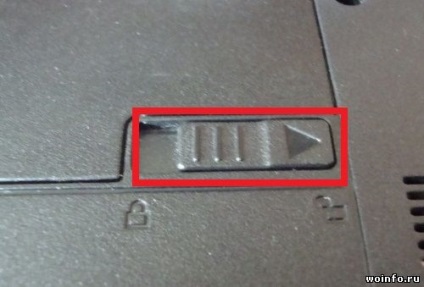

A központban a notebook fedelét, amely magában foglalja a memóriát. Csavarja ki a csavart és a lapos fejű csavarhúzót poddevat fedelét. Óvatosan húzza ki az összes a kötések és félretesszük.


Aztán anélkül, hogy bármilyen hirtelen mozgásnak vegye ki a DVD - meghajtó a notebook.

Csavarja ki a csavarokat az alján a notebook. Ne feledkezzünk meg a két csavart a rejtett (a felső éleket) a gumi láb. By the way, az összes csavart a jobb aláírja, és átterjedt a különböző cölöpök. Hogy lehetővé szerelvény gond nélkül.

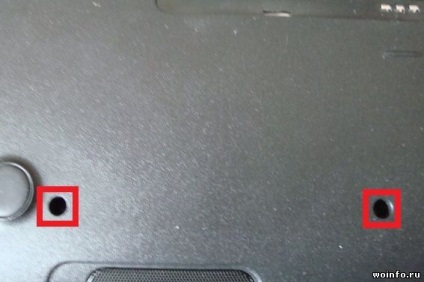
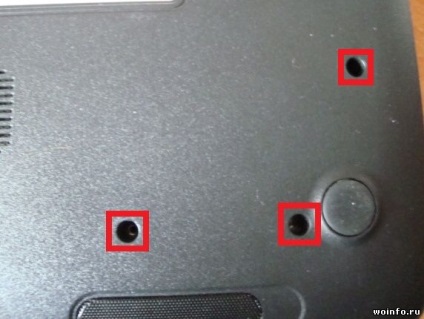

Következő, viszont több mint egy laptop, hogy távolítsa el a billentyűzetet. 4 találmány felső kilincsekkel, amely tartsa. Egyenként kattintson az egyes (lapos csavarhúzóval) és a billentyűzet, hogy beköt.
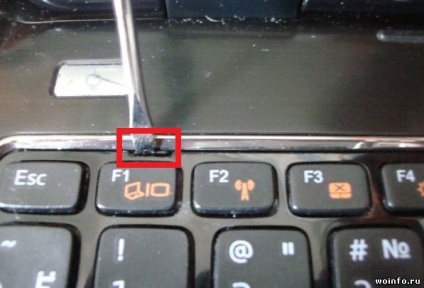
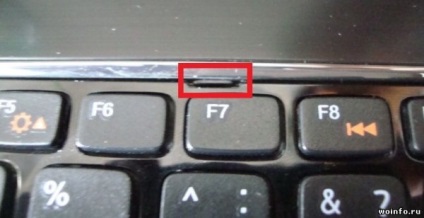
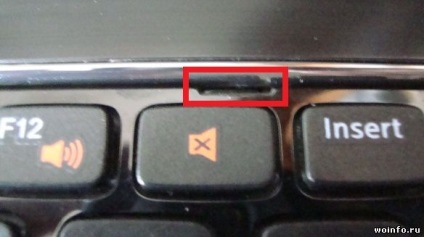
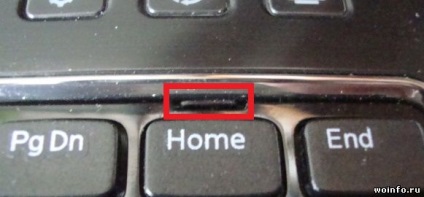
És kissé húzza a billentyűzetet a kijelző felé (a saját).
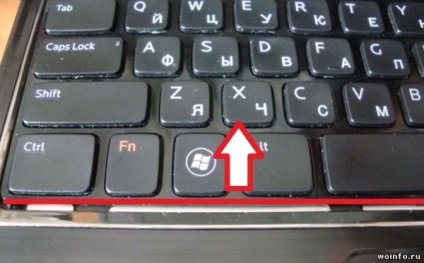
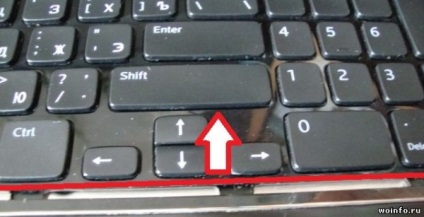
Mi viszont a billentyűzet fölött, és húzza ki a szalagkábelt az alaplap. Erre a célra emelni a fekete mellékletet (cover) felfelé.

Hasonlóképpen le a bekapcsoló gombot a laptop, további gombok és a touchpad.

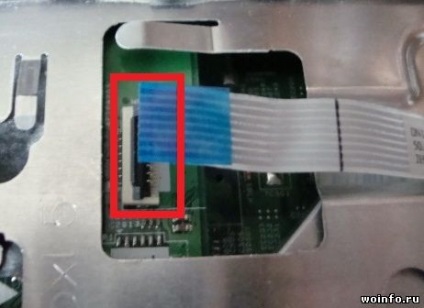

Ismét, hogy egy Phillips csavarhúzóval és csavarja 4 csavar még.

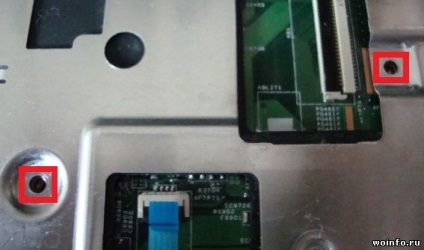
Ezután a lapos csavarhúzó segítségével távolítsa el a felső fedelet. Alsó horog a fedelet, és lassan elengedi csatolja minden oldalról.


Kikapcsolja a lélegeztetőgépet, monitor, és a hangszórók az alaplap. Továbbá húzza ki a kis része a hangszóró közelében.


Ezután csavarja ki a rögzítő csavarokat a rendszer (alaplap) fórumon.


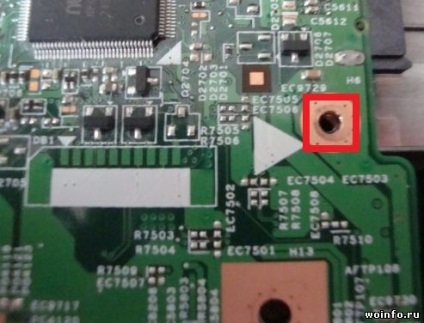
A következő lépés nem kötelező, de jobb, ha nem hagyja ki. Azt javaslom, hogy teljesen eltávolítani a monitor, hogy könnyebb húzni a rendszert (alaplap) tábla a házból. Csavarja ki a 4 csavart a veret. A bal lekapcsoltuk a fő út és a jobb oldalon is le kell csavarni, és távolítsa el a Wi-Fi kártyát. És akkor nyugodtan vegye ki a monitort, és óvatosan tegye félre.



És távolítsa el a fekete panel volt a monitor alá.

Most vegye ki az alaplapot a helyzet. Megjegyzendő, hogy ez kapcsolódik két további kártyákat (a kép alatt pirossal négyzetek). Vagy mi húzza ki az összes együtt, vagy finoman disszociál (az ujját).

Finish rendszer (alaplap) tábla van. Akkor folytassa a fő feladat.




Szintén kutat a hővezető pasztát a hőelvonó elem.

További elemezni hűvösebb megtisztítani a radiátor, tisztítsa felhalmozódott törmeléket, és tisztítsa meg a lapátokat. Itt kell egy kis Phillips csavarhúzó.




Minden marad csak gyűjteni a laptop. Mi meg az alaplapot, kombinálni további táblák, csatlakoztassa a ventilátor és a hangszórók, akkor pörög fogaskerekek. Az alábbi kép (kék doboz) azonosítottam olyan összetevő, amely felmelegszik túl jól. Azt is, hogy egy réteg hővezető paszta! És a hátsó oldalán a felső fedél kívánatos, hogy kibír egy kis darab réz szalagot (ha nem a korábbi laptopok) elvezeti a hőt az egész szervezetben.

További kis detalku kapcsolódni a jobb alsó sarokban a fórumon.

Visszatérés a kis lemez (kivéve a monitor), majd állítsa be a monitort. Forog a két csavar mindegyik mount és csatlakoztassa a fő nyomvonal az alaplaphoz.
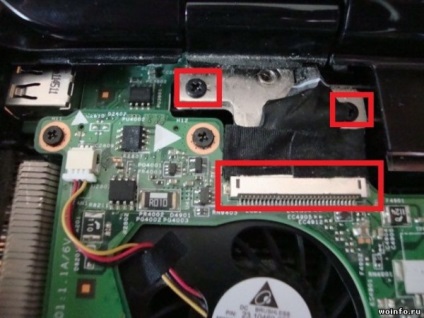
Jobb csatlakozni, és csavarják (egy csavaros) Wi-Fi modult.

Állítsa felső fedelet, és becsukta a kilincsek minden oldalról.

Csatlakoztassa a bekapcsoló gombot, további gombok és a touchpad.


Spun 4 csavart a felső fedelet.

Csatlakozás és beállítani a billentyűzetet.
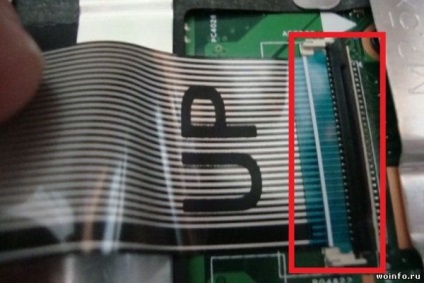

Végéig előírt előmelegítési DVD - meghajtó, úgy, hogy kapcsolatban állt az alaplaphoz.

Zárja le a rekesz RAM és rögzítse a fogaskerekek.

Állítsa akkumulátor (elem). Mégis, a notebook lehet bekapcsolni!